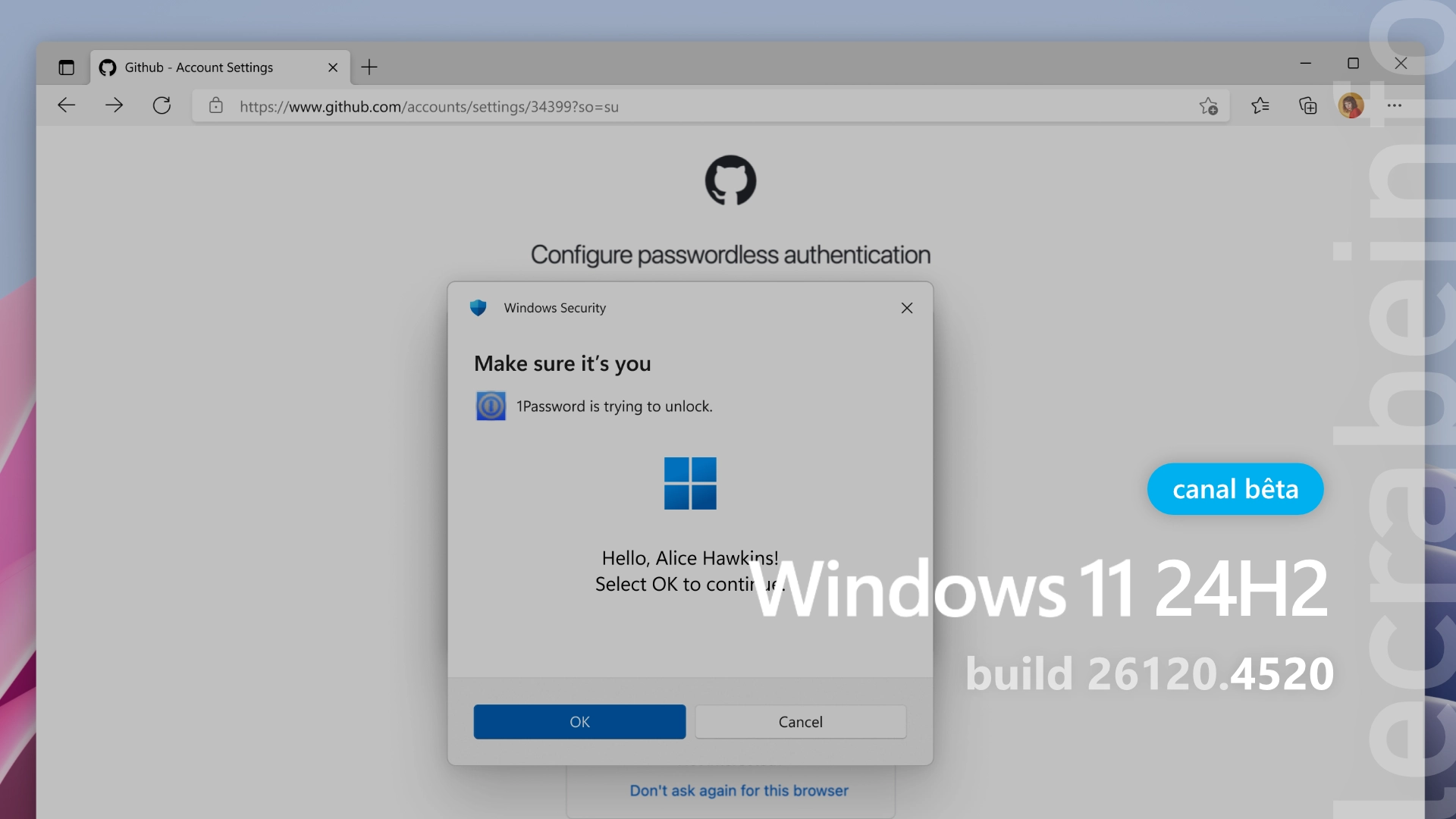Ce 27 juin 2025, Microsoft a déployé une nouvelle version préliminaire (Insider Preview) de Windows 11 version 24H2, pour les utilisateurs inscrits au programme Windows Insider et qui ont choisi le canal bêta.
Cette version bêta – numérotée 26120.4520 et diffusée via la mise à jour KB5060834 sur Windows Update – propose une intégration plus poussée des clés d’accès (passkeys) avec l’intégration native du gestionnaire de mots de passe 1Password. Découvrons ensemble que cela fonctionne en situation réelle !
Windows 11 24H2 : 1Password arrive pour une connexion sans mot de passe
Microsoft continue d’avancer vers un futur sans mots de passe en intégrant désormais un gestionnaire de mots de passe tiers directement dans Windows 11 avec 1Password. Voici comment ça marche :
- Vous installez 1Password bêta sur votre PC Windows 11.
- Dans Windows 11, vous ouvrez l’application Paramètres -> Clés d’accès -> Options avancées.
- Vous activez le service 1Password puis vous finalisez l’authentification avec Windows Hello (visage, empreinte digitale ou code PIN).
Après cette étape, il devient possible :
-
d’utiliser ses clés d’accès déjà enregistrées sur son compte 1Password pour se connecter rapidement sur des sites web via Windows Hello.
-
d’enregistrer de nouvelles clés d’accès sur son compte 1Password en visitant un site web compatible, toujours avec une validation via Windows Hello.
Enregistrement d’une nouvelle clé d’accès dans 1Password / Source : Microsoft Vérification de l’utilisateur via Windows Hello pour l’enregistrement d’une clé d’accès / Source : Microsoft
Grâce à cette nouveauté, Windows 11 s’ouvre à l’écosystème des fournisseurs de passkeys. D’autres fournisseurs que 1Password vont sans doute suivre dans les mois et les années à venir !
Comment installer et tester cette préversion (et les futures) ?
Pour essayer cette build sur votre ordinateur, vous devez rejoindre le canal bêta du programme Windows Insider. Ce programme gratuit permet d'accéder en avant-première aux fonctionnalités en développement de Windows 11 et de donner son avis dans le Hub de commentaire.
Si vous ne savez pas comment vous inscrire, consultez notre guide complet :
Windows Insider : s’inscrire et installer Windows 11 Insider Preview
Une fois inscrit et le canal bêta sélectionné, rendez-vous dans les Paramètres -> Windows Update, activez l’option « Obtenir les dernières mises à jour dès qu’elles sont disponibles » puis cliquez sur le bouton Rechercher les mises à jour pour obtenir la build 26120.4520 ainsi que les futures builds délivrées par Microsoft.
Historique des préversions de Windows 11 24H2 (bêta)
- Windows 11 : les indicateurs matériels (volume, luminosité…) peuvent enfin être déplacés à l’écran
- Windows 11 : l’horloge avec les secondes fait son grand retour, export des instantanés Recall et plus encore
- Windows 11 : le nouveau menu Démarrer est là, avec un design repensé et de nouvelles vues
- Windows 11 : la Quick Machine Recovery débarque dans les Paramètres